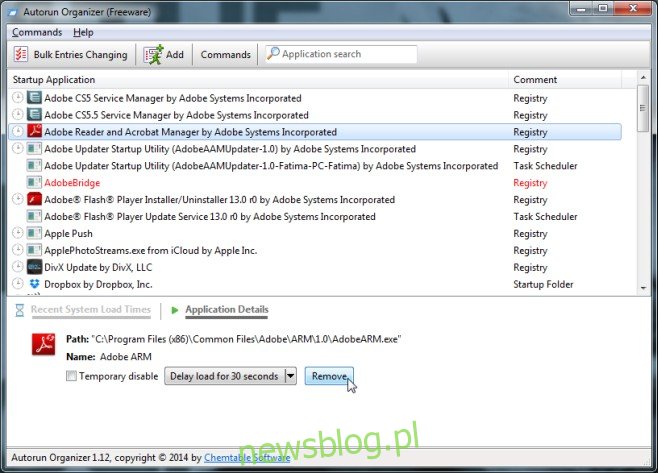Zrobiliśmy obszerny post dotyczący zarządzania aplikacjami uruchamianymi automatycznie po uruchomieniu systemu. Proces był ręczny i pokazał, jak można bezpośrednio edytować elementy początkowe. Jeśli szukałeś czegoś znacznie prostszego, czegoś, co składało się głównie z serii kliknięć, a program był poza twoimi włosami, to Autorun Organizer jest tym, czego możesz szukać. Zasadniczo jest to aplikacja, która umożliwia dodawanie i usuwanie aplikacji z folderu startowego, ale dodatkowo pozwala opóźnić uruchomienie programu, aby Twój system był wcześniej gotowy do użycia. Aplikacja ułatwia również identyfikację aplikacji, które mają zostać usunięte z folderu, podając szczegółowe informacje na temat opóźnienia spowodowanego przez jego uruchomienie i dostarczając statystyki uruchamiania systemu.
Autorun Organizer nie próbuje instalować oprogramowania typu bloatware, więc kliknij umowę EULA i zainstaluj ją. Po krótkim skanowaniu aplikacja wyświetli listę wszystkich aplikacji znajdujących się obecnie w folderze startowym. Od razu zauważysz, że nie tylko wyświetla listę aplikacji, ale także procesy, które uruchamiają się po uruchomieniu systemu. Dla każdego procesu i / lub aplikacji, Autorun Organizer poinformuje Cię, czy jest zarządzany w rejestrze, czy w harmonogramie zadań.
U dołu zobaczysz dwie karty. Jeden dla ostatnich czasów ładowania systemu, który jest historią czasów uruchamiania systemu. Druga karta, Szczegóły aplikacji, jest wypełniana po wybraniu aplikacji. Pozwala tymczasowo wyłączyć uruchamianie aplikacji, całkowicie usunąć tę aplikację z sekwencji uruchamiania lub opóźnić ją o okres wybrany z listy rozwijanej.
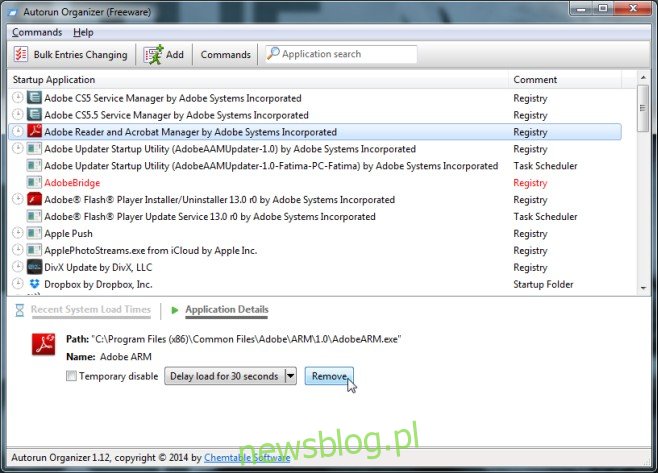
Autorun Organizer umożliwia również dodawanie aplikacji do sekwencji uruchamiania za pomocą przycisku Dodaj u góry. Jest wystarczająco prosty w użyciu; przejdź do folderu aplikacji i wybierz go, wprowadź nazwę i zostanie dodana.
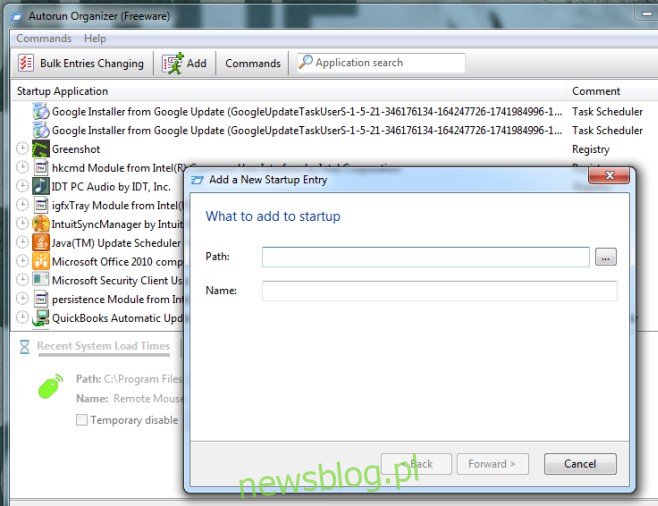
Jeśli zastanawiasz się, które aplikacje usunąć z folderu startowego lub które można opóźnić, przejdź do opcji Polecenie i wybierz Wyświetl popularność aplikacji startowych. Spowoduje to dodanie nowej kolumny „Popularność”, która informuje, z której usługi lub aplikacji korzystasz najczęściej, spośród tych, które mają być uruchamiane po uruchomieniu systemu. Tutaj słowo ostrzeżenia; aplikacja dodaje się również do folderu startowego i pojawia się jako nowy dodatek. Możesz / powinieneś go usunąć, jeśli nie chcesz, aby kolejna aplikacja spowalniała uruchamianie systemu.
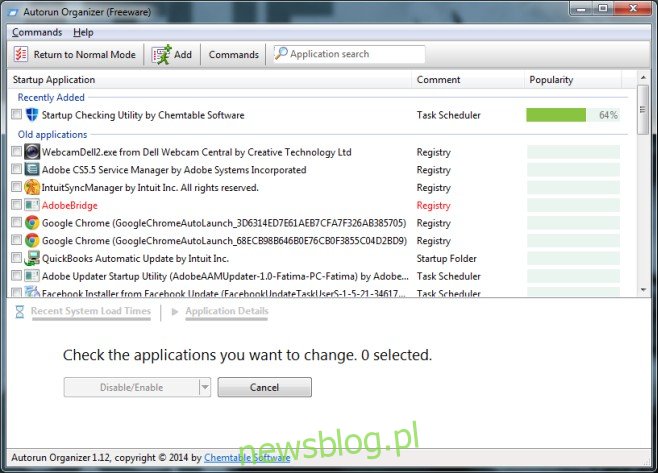
Jeśli chcesz usunąć wiele aplikacji jednocześnie, przełącz się do trybu zbiorczego i wybierz te, które chcesz usunąć. Aplikacja jest dostępna dla systemów Windows Vista, Windows 7 i Windows 8.1.